La couche de cube spatio-temporel permet de visualiser et d’explorer rapidement les variables et résultats d’analyse de votre cube spatio-temporel. Cette couche vous donne accès à une bibliothèque avec plusieurs options de thème d’affichage permettant de visualiser le contenu de votre cube spatio-temporel. Ces options de thème d’affichage incluent une symbologie prédéfinie qui améliore les variables et résultats d’analyse afin de rendre plus intuitive l’exploration des données. Les thèmes d’affichage varient d’une analyse à une autre et ceux disponibles dans la bibliothèque dépendent de l’analyse effectuée sur la variable sélectionnée à partir du cube spatio-temporel.
Accès à la bibliothèque de thèmes d’affichage
Pour accéder à la bibliothèque de thèmes d’affichage, vous devez au préalable utiliser l’outilMake Space Time Cube Layer (Créer une couche de cube spatio-temporel) pour créer une couche de cube spatio-temporel à partir d’un cube spatio-temporel.
En savoir plus sur l’utilisation des couches de cubes spatio-temporels
La couche de cube spatio-temporel active un ruban contextuel Space Time Cube (Cube spatio-temporel) lorsqu’elle est sélectionnée dans la fenêtre Contents (Contenu). La bibliothèque Theme (Thème) se trouve dans la section Visualize (Visualiser) du ruban.
Remarque :
Vous pouvez créer et visualiser plusieurs couches de cubes spatio-temporels dans la même scène, mais il est recommandé de ne visualiser qu’une couche de cube spatio-temporel à la fois. De la sorte, la vitesse de dessin est améliorée, l’impact sur les ressources de votre ordinateur est moins important et le risque d’interactions inattendues entre les couches 3D et leurs curseurs de plage et de temps diminue.
Options des thèmes d’affichage
Les options des thèmes d’affichage sont des thèmes présymbolisés en 3D permettant de visualiser la variable sélectionnée et ses résultats d’analyse. Sélectionner un thème d’affichage met à jour la visualisation de la couche de cube spatio-temporel dans la scène. Le contenu de la bibliothèque de thèmes change en fonction de la variable sélectionnée et du type d’analyse effectuée.
Remarque :
L’affichage des cubes spatio- temporels volumineux peut durer plus d’une minute en fonction des ressources de votre ordinateur. Si l’affichage est lent ou que le nombre de requêtes d’affichage est excessif, envisagez les actions suivantes :
- Utilisez une représentation ponctuelle de la couche de cube spatio-temporel plutôt qu’un polygone.
- Limitez l’étendue de traitement lorsque vous créez la couche de cube spatio-temporel.
- Utilisez l’outil Visualize Space Time Cube in 2D (Visualiser le cube spatio-temporel en 2D) pour créer une représentation 2D du cube spatio-temporel.
Cube Values (Valeurs du cube)
Les thèmes d’affichage de la section Cube Values (Valeurs du cube) permettent de visualiser les valeurs de cube brutes et les emplacements avec des groupes estimés.

Variable Value (Valeur de variable)
Le thème Variable Value (Valeur de variable)  affiche les groupes spatio-temporels symbolisés en fonction des valeurs de la variable de cube sélectionnée. Vous pouvez définir le menu déroulant Range Options (Options de plage) dans le ruban Space Time Cube (Cube spatio-temporel), puis ajuster les valeurs du curseur de plage de sorte à n’afficher que les groupes spatio-temporels avec certaines valeurs de variable de cube qui appartiennent à une certaine plage.
affiche les groupes spatio-temporels symbolisés en fonction des valeurs de la variable de cube sélectionnée. Vous pouvez définir le menu déroulant Range Options (Options de plage) dans le ruban Space Time Cube (Cube spatio-temporel), puis ajuster les valeurs du curseur de plage de sorte à n’afficher que les groupes spatio-temporels avec certaines valeurs de variable de cube qui appartiennent à une certaine plage.

Estimated Bins (Groupes estimés)
Le thème Estimated Bins (Groupes estimés)  affiche les groupes spatio-temporels symbolisés selon qu’ils ont été estimés (orange) ou qu’ils contiennent de véritables valeurs (gris). Cela vous permet d’explorer les modèles de valeurs estimées (imputées) dans l’espace et le temps. Les valeurs sont des estimations si les valeurs Summary Fields (Champs de récapitulation) ou Variables ont été agrégées lors de la création du cube spatio-temporel par l’outil Create Space Time Cube By Aggregating Points (Créer un cube spatio-temporel en agrégeant des points) ou Create Space Time Cube From Defined Locations (Créer un cube spatio-temporel à partir d’emplacements définis). Cette option n’est pas disponible pour la variable COUNT brute dans tout cube spatio-temporel car la variable COUNT n’est jamais une estimation.
affiche les groupes spatio-temporels symbolisés selon qu’ils ont été estimés (orange) ou qu’ils contiennent de véritables valeurs (gris). Cela vous permet d’explorer les modèles de valeurs estimées (imputées) dans l’espace et le temps. Les valeurs sont des estimations si les valeurs Summary Fields (Champs de récapitulation) ou Variables ont été agrégées lors de la création du cube spatio-temporel par l’outil Create Space Time Cube By Aggregating Points (Créer un cube spatio-temporel en agrégeant des points) ou Create Space Time Cube From Defined Locations (Créer un cube spatio-temporel à partir d’emplacements définis). Cette option n’est pas disponible pour la variable COUNT brute dans tout cube spatio-temporel car la variable COUNT n’est jamais une estimation.
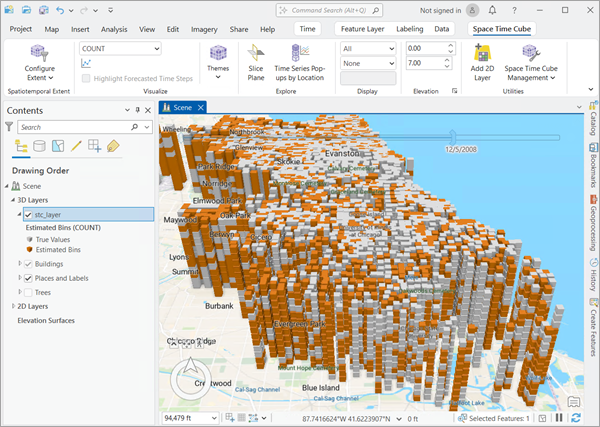
Analyse des valeurs aberrantes locales
Les thèmes d’affichage de la section Local Outlier Analysis (Analyse des valeurs aberrantes locales) permettent de visualiser les résultats d’analyse de l’outil Local Outlier Analysis (Analyse des valeurs aberrantes locales). Ces thèmes permettent d’explorer les agrégats et points aberrants statistiquement significatifs dans l’espace et le temps.

Local Outlier Type (Type de point aberrant local)
Le thème Local Outlier Type (Type de point aberrant local)  affiche les groupes spatio-temporels symbolisés en fonction du type de point aberrant local de la variable de cube sélectionnée. Ce thème permet de localiser les agrégats et points aberrants statistiquement significatifs (au niveau de confiance de 95 %).
affiche les groupes spatio-temporels symbolisés en fonction du type de point aberrant local de la variable de cube sélectionnée. Ce thème permet de localiser les agrégats et points aberrants statistiquement significatifs (au niveau de confiance de 95 %).
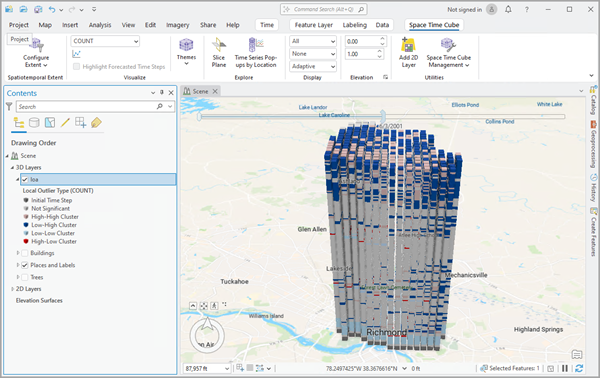
Local Moran's I (Indice local de Moran)
Le thème Local Moran’s I (Indice local de Moran)  affiche tous les groupes spatio-temporels du cube symbolisés en fonction de leur valeur d’indice local de Moran. Les valeurs d’indice positives (en violet) indiquent qu’une entité est entourée d’entités voisines avec des valeurs similaires, tandis que des valeurs d’indice négatives (en vert) indiquent que l’entité est entourée d’entités voisines avec des valeurs différentes.
affiche tous les groupes spatio-temporels du cube symbolisés en fonction de leur valeur d’indice local de Moran. Les valeurs d’indice positives (en violet) indiquent qu’une entité est entourée d’entités voisines avec des valeurs similaires, tandis que des valeurs d’indice négatives (en vert) indiquent que l’entité est entourée d’entités voisines avec des valeurs différentes.
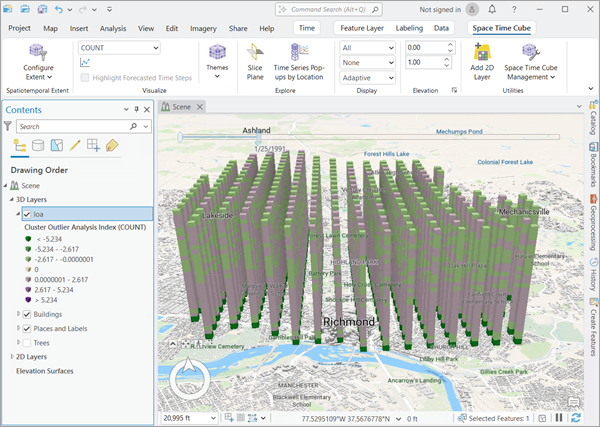
Local Outlier Z-Score (Score Z des points aberrants locaux)
Le thème Local Outlier Z-Score (Score Z des points aberrants locaux)  affiche tous les groupes spatio-temporels du cube symbolisés en fonction de leur score z. Définissez le menu déroulant Range Options (Options de plage), puis utilisez le curseur de plage pour explorer un niveau ou une plage spécifique de l’intensité d’agrégation.
affiche tous les groupes spatio-temporels du cube symbolisés en fonction de leur score z. Définissez le menu déroulant Range Options (Options de plage), puis utilisez le curseur de plage pour explorer un niveau ou une plage spécifique de l’intensité d’agrégation.

Local Outlier p-value (Valeur p des points aberrants locaux)
Le thème Local Outlier p-value (Valeur p des points aberrants locaux)  affiche tous les groupes spatio-temporels du cube symbolisés en fonction de leur valeur p. Définissez le menu déroulant Range Options (Options de plage), puis utilisez le curseur de plage pour explorer un niveau ou une plage spécifique de significance statistique.
affiche tous les groupes spatio-temporels du cube symbolisés en fonction de leur valeur p. Définissez le menu déroulant Range Options (Options de plage), puis utilisez le curseur de plage pour explorer un niveau ou une plage spécifique de significance statistique.

Analyse de points chauds émergents
Les thèmes d’affichage de la section Emerging Hot Spot Analysis (Analyse des points chauds émergents) permettent de visualiser les résultats de l’outil Emerging Hot Spot Analysis (Analyse des points chauds émergents) pour que vous puissiez explorer la distribution des points chauds et froids dans l’espace et le temps.
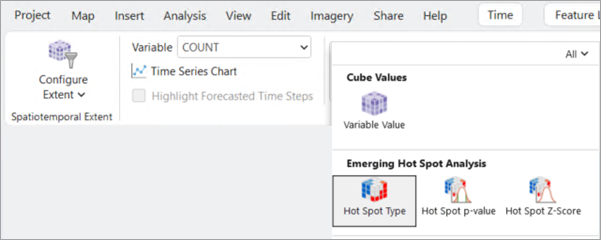
Hot Spot Type (Type de point chaud)
Le thème Hot Spot Type (Type de point chaud)  affiche les groupes spatio-temporels symbolisés en fonction du type de point chaud de la variable de cube sélectionnée. Les groupes sont colorés en fonction de la significance de leurs points chauds.
affiche les groupes spatio-temporels symbolisés en fonction du type de point chaud de la variable de cube sélectionnée. Les groupes sont colorés en fonction de la significance de leurs points chauds.

Hot Spot Z-Score (Score Z des points chauds)
Le thème Hot Spot Z-score (Score Z des points chauds)  affiche les groupes spatio-temporels symbolisés en fonction de leur score z. Définissez le menu déroulant Range Options (Options de plage), puis utilisez le curseur de plage pour explorer un niveau ou une plage spécifique de l’intensité des points chauds.
affiche les groupes spatio-temporels symbolisés en fonction de leur score z. Définissez le menu déroulant Range Options (Options de plage), puis utilisez le curseur de plage pour explorer un niveau ou une plage spécifique de l’intensité des points chauds.

Hot Spot p-value (Valeur p des points chauds)
Le thème Hot Spot p-value (Valeur p des points chauds)  affiche les groupes spatio-temporels symbolisés en fonction de leur valeur p. Définissez le menu déroulant Range Options (Options de plage), puis utilisez le curseur de plage pour explorer un niveau ou une plage spécifique de significance statistique.
affiche les groupes spatio-temporels symbolisés en fonction de leur valeur p. Définissez le menu déroulant Range Options (Options de plage), puis utilisez le curseur de plage pour explorer un niveau ou une plage spécifique de significance statistique.

Détection des points de changement
Le thème d’affichage de la section Change Point Detection (Détection des points de changement) permet de visualiser les résultats de l’outil Change Point Detection (Détection des points de changement) pour que vous puissiez déterminer quand surviennent les points de changement.
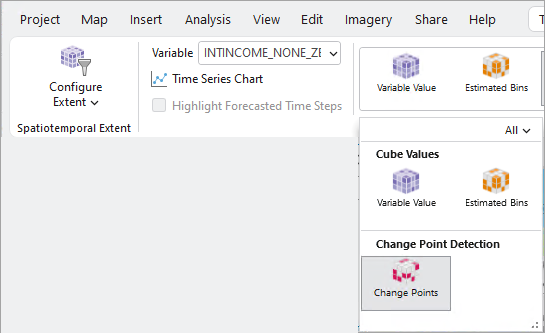
Le thème Change Points (Points de changement)  affiche tous les groupes spatio-temporels et les met en évidence à chaque emplacement où un point de changement est détecté.
affiche tous les groupes spatio-temporels et les met en évidence à chaque emplacement où un point de changement est détecté.

Time Series Forecast (Prévision de séries chronologiques)
Les thèmes d’affichage de la section Time Series Forecast (Prévision de séries chronologiques) permettent de visualiser les résultats de prévision des outils du jeu d’outils Time Series Forecasting (Prévision de séries chronologiques).

Forecast Result (Résultat de la prévision)
Le thème Forecast Result (Résultat de la prévision)  affiche les groupes spatio-temporels symbolisés en fonction des valeurs prévues de la variable sélectionnée.
affiche les groupes spatio-temporels symbolisés en fonction des valeurs prévues de la variable sélectionnée.

Residual Value (Valeur résiduelle)
Le thème Residual Value (Valeur résiduelle)  affiche les groupes spatio-temporels symbolisés par valeur résiduelle. La valeur résiduelle est la différence entre la valeur d’origine et la valeur ajustée d’un groupe.
affiche les groupes spatio-temporels symbolisés par valeur résiduelle. La valeur résiduelle est la différence entre la valeur d’origine et la valeur ajustée d’un groupe.
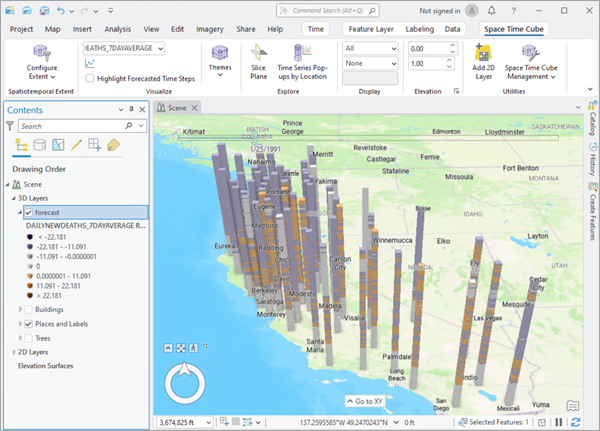
Time Series Outliers (Points aberrants de la série chronologique)
Le thème Time Series Outliers (Points aberrants de la série chronologique)  affiche tous les groupes spatio-temporels et met en évidence les groupes de points aberrants à chaque emplacement du cube spatio-temporel en entrée. Ce thème ne s’applique qu’aux cubes spatio-temporels générés par les outils du jeu d’outils Time Series Forecasting (Prévision de séries chronologiques) et qui définissent la valeur du paramètre Outlier Option (Option de point aberrant) sur Identify outliers (Identifier les points aberrants).
affiche tous les groupes spatio-temporels et met en évidence les groupes de points aberrants à chaque emplacement du cube spatio-temporel en entrée. Ce thème ne s’applique qu’aux cubes spatio-temporels générés par les outils du jeu d’outils Time Series Forecasting (Prévision de séries chronologiques) et qui définissent la valeur du paramètre Outlier Option (Option de point aberrant) sur Identify outliers (Identifier les points aberrants).

Prévision par lissage exponentiel
Les thèmes d’affichage de la section Exponential Smoothing Forecast (Prévision par lissage exponentiel) permettent de visualiser les résultats de l’outil Exponential Smoothing Forecast (Prévision par lissage exponentiel) pour que vous puissiez explorer les composantes de la série chronologique décomposée.

Level Component (Composante de niveau)
Le thème Level Component (Composante de niveau)  affiche la valeur de la composante de niveau de chaque groupe.
affiche la valeur de la composante de niveau de chaque groupe.

Trend Component (Composante de tendance)
Le thème Trend Component (Composante de tendance)  affiche la valeur de la composante de tendance de chaque groupe.
affiche la valeur de la composante de tendance de chaque groupe.

Season Component (Composante de saisonnalité)
Le thème Season Component (Composante de saisonnalité)  affiche la valeur de la composante de saisonnalité de chaque groupe.
affiche la valeur de la composante de saisonnalité de chaque groupe.

Level + Trend Component (Composante de niveau et de tendance)
Le thème Level + Trend Component (Composante de niveau et de tendance)  affiche la somme des valeurs des composantes de niveau et de tendance de chaque groupe.
affiche la somme des valeurs des composantes de niveau et de tendance de chaque groupe.
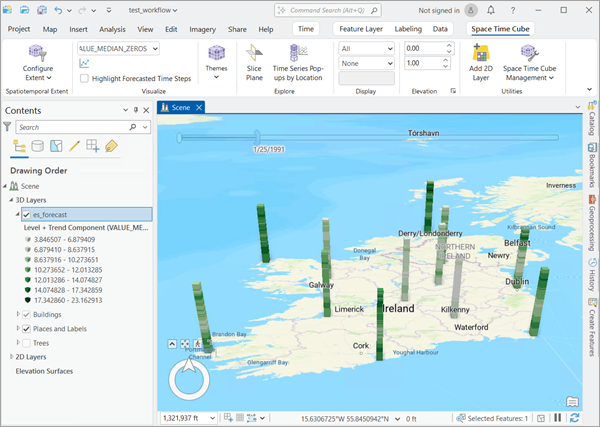
Vous avez un commentaire à formuler concernant cette rubrique ?